交互式登录进程初始化失败解决方法
[10-20 18:28:36] 来源:http://www.67xuexi.com 电脑常识 阅读:85714次
Windows 7启动提示“登录进程初始化失败”的问题,无法进入桌面。(如下图)

Windows XP 启动后反复蓝屏重启,错误代码:0x0000008E,无法进入桌面。
原因分析
经过分析,初步确认"登录进程初始化失败"问题与系统安全更新补丁(KB2839229)有关。
解决方法
(一)Windows 7系统
1. 按电源开关后,不断点击键盘上的F8键,用键盘“↓”键选择“安全模式”按“回车”两次进入安全模式;
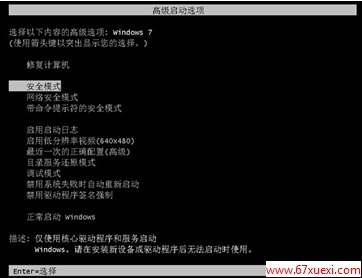
2. 如果系统提示“配置windows update失败,还原更改,请勿关闭计算机”(如下图),此时不需要做任何操作,请耐心等待。之后电脑会自动重启,重启后就能正常进入系统;
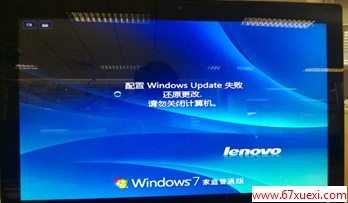
3. 如系统未提示“配置Windows update失败,还原更改,请勿关闭计算机”,在安全模式中,点击“开始”—>“控制面板”—>“卸载程序”;
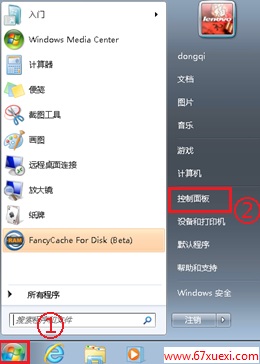
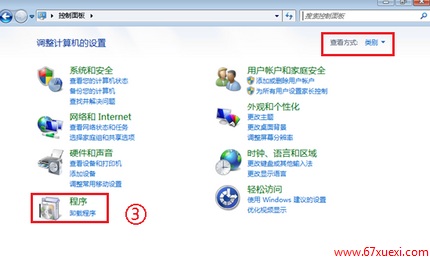
4. 点击左上角的“查看已安装的更新” ,找到“KB2839229”,然后点击右键,选择“卸载”,在弹出的界面选择“是”,完成卸载后重启电脑。
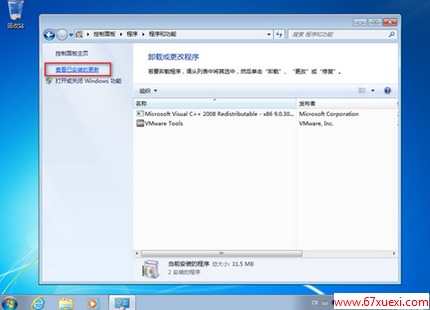
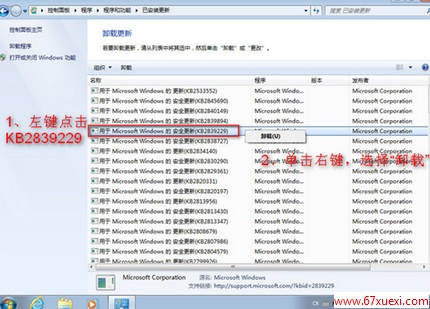
(二)Windows XP系统
1. 按电源开关后,不断点击键盘上的F8键,用键盘“↓”键选择“安全模式”按“回车”两次进入安全模式;

2. 在安全模式下打开“开始”“控制面板”“添加/删除程序”;
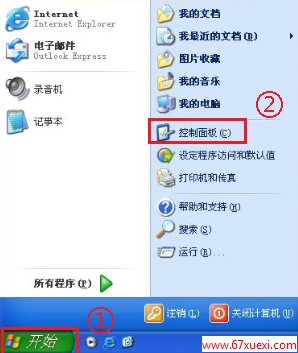
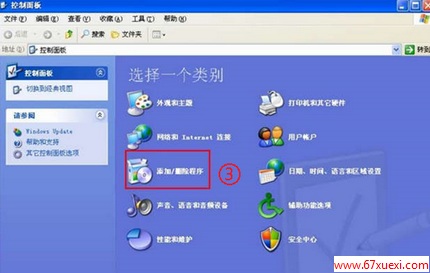
3. 勾选“显示更新”→找到“KB2839229”,选择“卸载”,就可以完成。
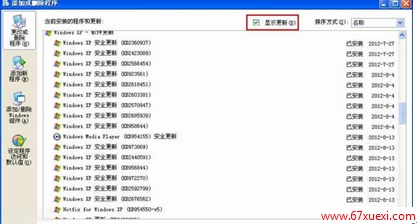
- 上一篇:笔记本自动开启数字小键盘